

一、将风景照片素材用photoshop打开,再对背景图层执行两次CTRL+J复制,分别得到图层1和图层1副本。
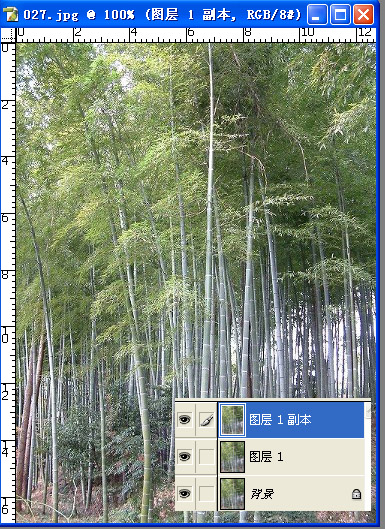
二、对图层1副本执行滤镜-模糊-动感模糊,把模糊角度设为40度,距离为78像素;再对图层1也执行一下动感模糊,把模糊角度设为-40度,距离为78像素。
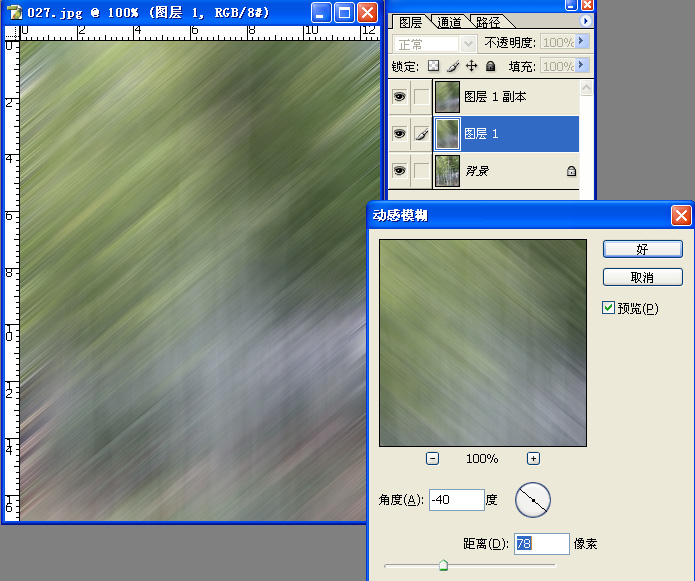
三、把图层1和图层1副本的混合模式都设为叠加。

四、执行CTRL+SHIFT+E合并可见图层,再执行滤镜-艺术效果-底纹效果,把画笔大小和纹理覆盖都归零,再把纹理设为粗麻布,缩放为148%,凸现为1,直接确定。
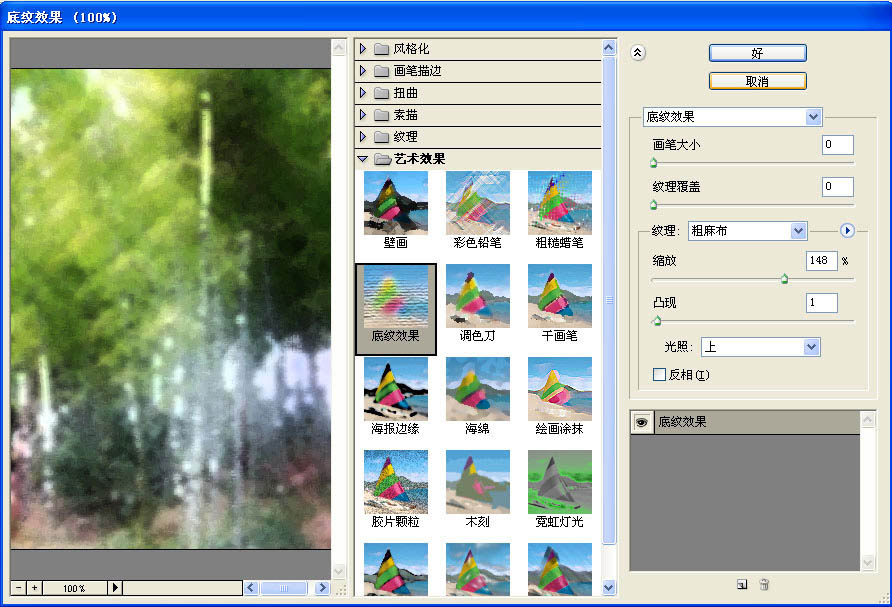
五、当底纹效果确定以后,执行CTRL+SHIFT+F消褪底纹效果,把不透明度设为100%,模式为强光。
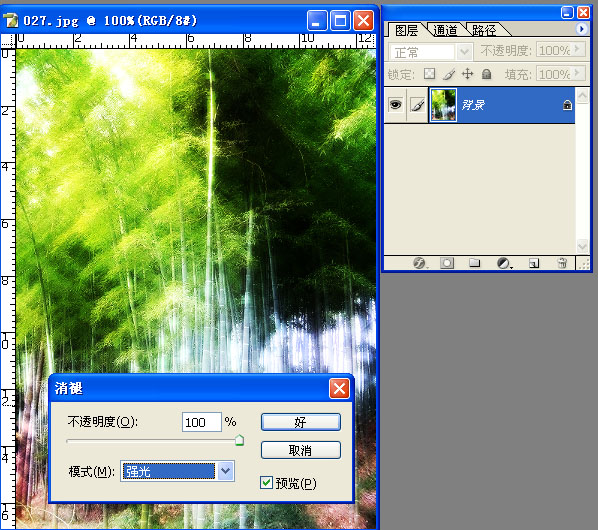
经过上面五个步骤的简单调整,一张带有阳光照射且色彩极其鲜亮的风景照片就制作完成了。。。
